|
| ←前ページ |
| ブラウザ画面-> フォルダ登録 |
ファイルサーバーとして、ネットワークに公開するフォルダを設定します。
対Windows、Macintoshとも共通の設定です。
■新規登録時
1. 「フォルダの選択」で、「---新規登録---」を選択し、「選択」ボタン

2.下記項目を入力して、「登録/更新」ボタン
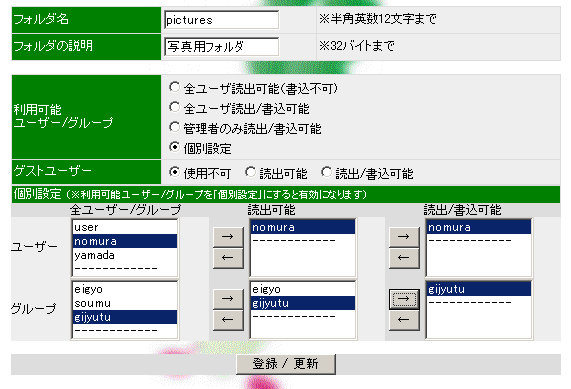
■既存フォルダ変更時
1. 「フォルダの選択」で、変更したいフォルダを選択し、「選択」ボタン
2.. 項目を入力して、「登録/更新」ボタン
■既存フォルダ削除時
フォルダ削除を行うと、フォルダに保管されていた全データもすべて削除されます。
1. 「フォルダの選択」で、削除したいフォルダを選択し、「選択」ボタン
2. 「フォルダ削除」ボタン
■共有解除時
「共有解除」は、フォルダ、内部に保存されているデータはそのままに、ネットワーク上への公開のみを中止する処理です。
解除されたフォルダは、「フォルダの選択」において「[解除]xxxxx」と表示されます。選択して、「登録/更新」することにより、内部のデータを維持したまま、再度共有が可能です。
1. 「フォルダの選択」で、共有解除したいフォルダを選択し、「選択」ボタン
2.. 「共有解除」ボタン
■共有解除されたフォルダの、再共有
1. 「フォルダの選択」で、再共有したいフォルダを選択し、「選択」ボタン
※[解除]xxxxx と表示されています。
2.. 項目を入力して、「登録/更新」ボタン
共有フォルダ名です。この名称が、公開フォルダ名となります。
WindowsXP、Macintoshでは、主に次の「フォルダの説明」が、表示用に使用されます。
半角英数字で12文字までです。
共有フォルダの説明文章です。
半角英数字で32文字、全角で16文字まで。
※以下、どの設定においても、「管理者」ユーザーは、読出/書込権限をもちます。
※権限設定は、共有フォルダ単位で行います。ファイル単位ではできません。
・「全ユーザ読出可能(書込不可)」・・・すべての登録ユーザーは読取専用でアクセス可能です。
・「全ユーザ読出/書込可能」・・・すべての登録ユーザーは読取、書込、削除可能となります。
・「管理者のみ読出/書込可能」・・・「管理者」以外は、アクセス不可となります。
・「個別設定」・・・下記の「個別設定」欄を使用して、ユーザー、グループ単位にアクセス権を設定します。
「ユーザー登録」で登録されていないユーザーのアクセス権限を設定します。
この設定は、「利用可能ユーザー/グループ」には影響されず、別の扱いになります。
※ゲストアクセスはWindows/ftpクライアントのみで可能です。Macintoshクライアントからはゲストアクセスはできません。
※ユーザー名が漢字など全角文字の場合、ゲストでのアクセスができません。
・「使用不可」・・・非登録ユーザーは、アクセスできません。
・「読出可能」・・・非登録ユーザーも、読取専用でアクセス可能となります。
・「読出/書込可能」・・・非登録ユーザーも、読取、書込、削除可能でアクセス可能となります。
この欄を使用して個別設定を行う場合は、「利用可能ユーザー/グループ」において、「個別設定」を設定してください。
※「読出可能」/「読出/書込可能」に設定できる情報には1024バイトの制限があります。それぞれユーザー名、グループ名(内部的にプラスの情報も付加されます)合わせての長さが限度を超えると、エラーとなります。ユーザー数が多い場合、極力グループでの権限設定を利用してください。
左「全ユーザー/グループ」に、現在登録されている全ユーザー/グループが、中央「読出可能」に、現在の読出可能ユーザー/グループが、右「読出/書込可能」に、現在の読出/書込可能ユーザー/グループが表示されます。
「読出/書込可能」なユーザー/グループは、必ず「読出可能」権限を持つため、まず、「読出可能」権限を与えた後、「読出/書込可能」にする必要があります。
読出可能ユーザー/グループを追加するには・・・「全ユーザー/グループ」欄の追加したいユーザー/グループを選択し、「→」ボタン
読出可能ユーザー/グループを削除するには・・・「読出可能」欄の、削除したいユーザー/グループを選択し、「←」ボタン
※このとき、「読出/書込可能」からも、同時に削除されます。
読出/書込可能ユーザー/グループを追加するには・・・「読出可能」欄の追加したいユーザー/グループを選択し、「→」ボタン
読出/書込可能ユーザー/グループを削除するには・・・「読出/書込可能」欄の、削除したいユーザー/グループを選択し、「←」ボタン

このフォルダに対して「ごみ箱」機能を有効にする場合「設定する」にしてください。
※「ごみ箱」機能は、Windows/ftpクライアントのみに有効です。
「ごみ箱」は、各フォルダに[.trash]という名前で自動作成されます。
隠しフォルダとなりますので、Windows側で「隠しフォルダ」を表示する設定にしないと表示されません。
※「エクスプローラ」での設定。「ツール」->「フォルダオプション」->「表示」ページ
「ごみ箱」内の古いファイルを自動的に消去する機能があります。詳しくは「メンテナンス」をご覧ください。
このフォルダに対して「アクセスログ」機能を有効にする場合「設定する」にしてください。
※「アクセスログ」機能は、Windows/ftpクライアントのみに有効です。
「アクセスログ」の表示方法などは「メンテナンス」をご覧ください。